Windows privzeto prikaže velikost datoteke proti njenemu imenu v Raziskovalcu datotek v razdelku Podrobnosti in pogledi vsebine. Vendar, ko gre za mape, temu ni tako. Za izračun velikosti mape je treba izračunati velikost vsake poddatoteke in podmape. Če se to naredi za vsako posamezno mapo, bi to vplivalo na delovanje sistema in se zato ne izvaja. Če pa želite najti velikost ene mape ali celo več map, zagotovo obstajajo načini za to.
V tem članku podrobno razložimo, kako lahko na zelo preproste načine hitro najdete velikost ene ali več map.
Kazalo
Kako najti velikost mape z miško
To je najpreprostejša od vseh metod. Če želite ugotoviti velikost mape, morate le premaknite miško na mapo za katero želite najti velikost. V pozdravnem pojavnem oknu, ki se prikaže, bo razdelek z imenom Velikost, kar vam bo dalo velikost mape.

Kako najti velikost mape v oknu lastnosti File Explorerja
Korak 1: Desni klik v mapi, katere velikost želite najti. V kontekstnem meniju z desnim klikom kliknite na Lastnosti možnost.

2. korak: Okno z lastnostmi mape vam bo dalo velikost mape pod razdelkom Velikost.
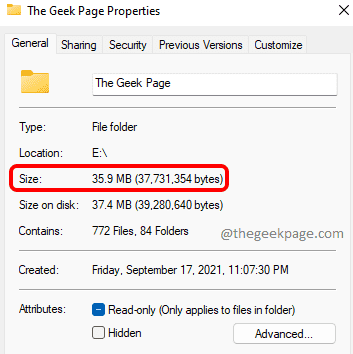
Kako najti velikost mape z ukaznim pozivom
Korak 1: Najprej, desni klik v mapi, katere velikost želite poiskati, in kliknite Kopiraj kot pot možnost iz kontekstnega menija z desnim klikom.

2. korak: V opravilni vrstici kliknite na Iskanje ikono.
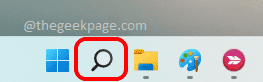
3. korak: Začni tipkanje v cmd in kliknite na možnost, ki pravi Zaženi kot skrbnik.
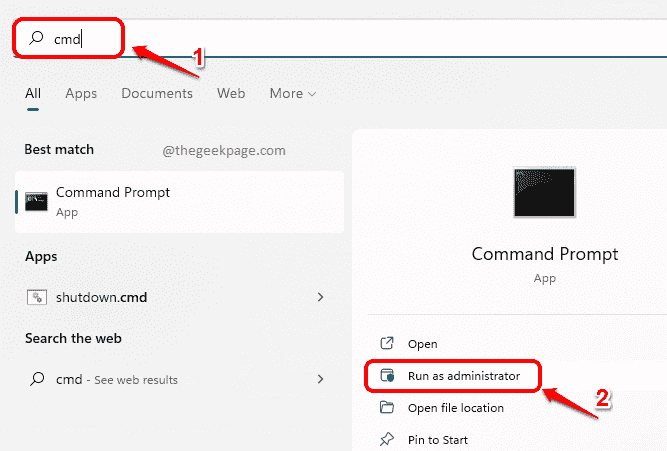
4. korak: Ko se ukazni poziv odpre v povišanem načinu, Kopiraj prilepi naslednji ukaz in pritisnite Vnesite ključ.
dir/s
Opomba: Prosimo, poskrbite zamenjati

Kako najti velikost več map
Korak 1: Prvič, izberite vse mape za katero želite najti velikost. Ko so mape izbrane, desni klik in kliknite na Lastnosti možnost.
Opomba: Izberete lahko več map po pritisnite tipko CTRL in nato s klikom na mape, ki jih želite izbrati.
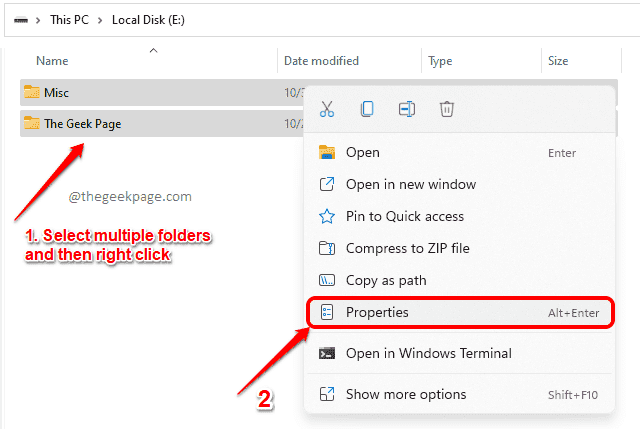
2. korak: V oknu Lastnosti boste lahko našli velikost pod razdelkom Velikost kot je prikazano na spodnjem posnetku zaslona.

to je to. Upam, da se vam je članek zdel koristen.

